ጥሩ በይነገጽ ለማንኛውም አሳሽ ፍጹም ጥቅም ነው። ሆኖም ፣ የመጀመሪያ እይታ ምንም ያህል ምቹ ቢሆንም ተጠቃሚው ሁል ጊዜ በውስጡ የሆነ ነገር መለወጥ ይፈልግ ይሆናል (ወይም በአጋጣሚ ሊያደርገው ይችላል) ፡፡ ከዚያ ሁለተኛው አስፈላጊ ገጽታ ይታያል - መልክን የማበጀት ቀላልነት ፣ አንዳንድ ጊዜ በጣም አንካሳ ነው። ስለዚህ ፣ በኦፔራ ውስጥ የአድራሻ አሞሌን ወደነበረበት የመመለስ ቀላሉ አሠራር እንኳን ግልጽ አይደለም ፡፡
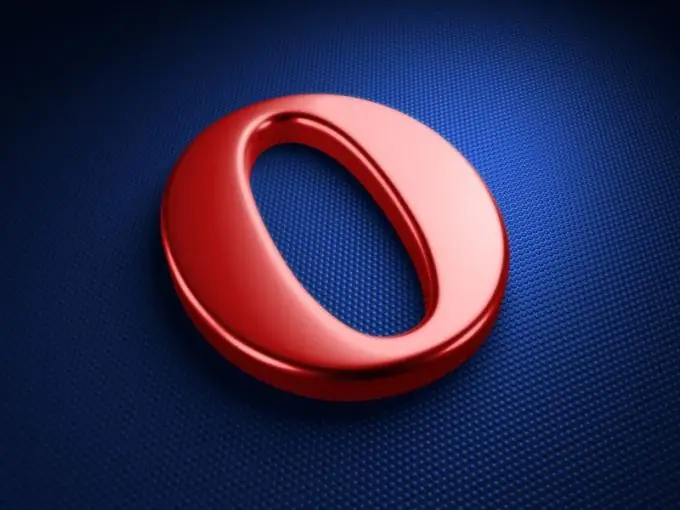
መመሪያዎች
ደረጃ 1
በአጋጣሚ የአድራሻ አሞሌውን አሳጥረውት ይሆናል። በፓነሉ ላይ የቀረው የዚህ መስክ ትንሽ ቁራጭ ካለ ያረጋግጡ ፡፡ ከሆነ ጠቋሚውን ከፋፋዩ በስተቀኝ ድንበር ላይ ያንቀሳቅሱት ፣ የግራ የመዳፊት አዝራሩን ይያዙ እና ጅራቱን ወደ ቀኝ “ይጎትቱ” ፡፡ የአድራሻው መግቢያ ቅጽ ወደ መጀመሪያው መልክ ይመለሳል።
ደረጃ 2
የአድራሻ አሞሌውን በመቆጣጠሪያው ላይ ወደተለየ ቦታ አዛውረው ይሆናል ፡፡ ኦፔራ የ Drag & Drop በይነገጽ እንደሚጠቀም መርሳት የለብዎትም ፣ ስለሆነም ማንኛውም ንጥረ ነገር በቀላሉ ወደ መጀመሪያው ቦታው መጎተት ይችላል።
ደረጃ 3
Shift + F12 ን ይጫኑ ፣ ይህ የመልክ ምናሌን ይከፍታል። በሆነ ምክንያት የቁልፍ ሰሌዳ አቋራጭ የማይሰራ ከሆነ ከዚያ በላይኛው ግራ ጥግ ላይ ባለው የኦፔራ አዶ ላይ ጠቅ በማድረግ ትሩን ማግኘት ይችላሉ ፡፡
ደረጃ 4
በጥቅሉ “የአድራሻ አሞሌ” በቦታው የሚገኝ መሆኑን ያረጋግጡ ፡፡ እሱ “ገጽ አድስ” ፣ “ወደ ፊት / ወደ ኋላ” እና “ራስ-ግባ” አዝራሮችን ይ Itል። በተጨማሪም በቀኝ በኩል (በነባሪነት) የፍለጋ ቅጽ አለ ፡፡ ከተጠቀሱት አካላት ውስጥ ቢያንስ የተወሰኑት በቦታው ካሉ ቀጣዩን እርምጃ መዝለል ይችላሉ።
ደረጃ 5
በ “መልክ” ምናሌ ውስጥ ወደ “የመሳሪያ አሞሌዎች” ትር ይሂዱ ፡፡ ሁለተኛው አምድ “የአድራሻ አሞሌ” ንጥል ይይዛል። ከእሱ ቀጥሎ ያለውን ሳጥን ምልክት ያድርጉበት - የአድራሻ አሞሌው ከሁሉም አዝራሮች ጋር ወደነበሩበት መመለስ አለባቸው። ይህ ካልሆነ እና የማረጋገጫ ምልክቱ ቀድሞውኑ ምልክት ከተደረገ ከዚያ ወደ ተመሳሳይ ምናሌ “አዝራሮች” ትር ይሂዱ ፡፡
ደረጃ 6
በግራ አምድ ላይ “አሳሹ እይታ” ላይ ጠቅ ያድርጉ። የበርካታ አባሎች ምስሎች በግራ በኩል ይታያሉ ፣ በመጀመሪያ ቦታ የአድራሻ አሞሌ ቅናሽ ቅጂ ይኖረዋል።
ደረጃ 7
የአድራሻ አሞሌውን ወደለመደበት ቦታ ይጎትቱ ፡፡ ቀላል ጠቅ ማድረግ በቂ አይሆንም ፣ ኤለመንቱን መጎተት ያስፈልግዎታል ፡፡ በሆነ ምክንያት ይህ ካልተሳካ ኮምፒተርዎን እንደገና ያስጀምሩ እና እንደገና ይሞክሩ። ይህ እንደገና ካልተሳካ አሳሽን ያድሱ። ይህ ፓነሎችን መልሶ አያመጣም ፣ ግን የቅንብሮች ምናሌውን “ለማስተካከል” የተረጋገጠ ነው ፡፡







